该文由 ReadyNAS 爱好者提供。
我的 Macbook Pro 在效力了11个月后终于再无空间可用了 — 确然如此,原装的 250 GB 硬盘再也腾不出空间,我已在使用最后的 5GB 了。实不想浪费时间来考虑哪些文件可删除,何况我尚要安装的几个虚拟机也要用到更多空间,因此我订购了可选的硬盘中容量最大的一款,500GB 的存储空间。
第一步更换硬盘前的备份
两天后,我的硬盘到货。在拆开Mac前,我在时间机器上选择“立即备份”,确保备份的是最新数据。
第二步更换硬盘
更换硬盘的过程取决于你的Mac,有的十分简单,有的却要费一番周折。运气不坏,我的 MacBook Pro 有几个类似是 T6 螺丝需要从硬盘上卸掉。在此我化繁为简,因为这些一步步的操作介绍你在线一查即可获得。但我不得不用买来的 Torx T-6 螺丝刀来拆除那些螺丝。


第三步从 OS X 安装 DVD 导入
确保你的Mac包装里含安装 DVD。若没有它,你就要无功而返了。

使用硬盘 #1导入
需要注意的是,你的新硬盘不会自动显示在安装选项中。需要你使用磁盘工具进行擦除与格式化后,它才会被检测到。— 这是安装过程中的一个菜单选项。确保所有的螺丝和连接线都回归原位。
第四步选择时间机器备份卷
在安装器中,选择实用工具→从备份恢复系统直接从 Time Machine 中还原。(你可以跳过此安装 — 感谢btaroli 指出此点。)
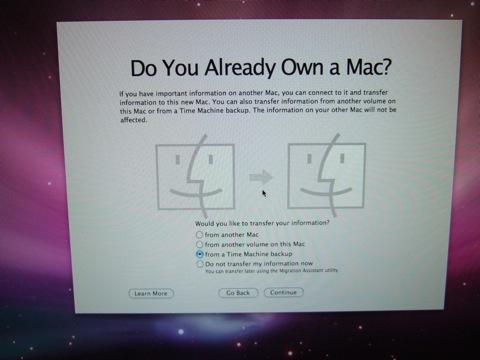
一旦选中 Time Machine 备份选项,你就会被提示进入备份卷。
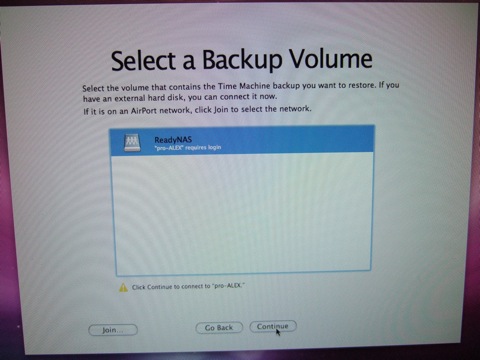
确保 ReadyNAS 选项被选中,然后点击继续,并依照提示输入密码。
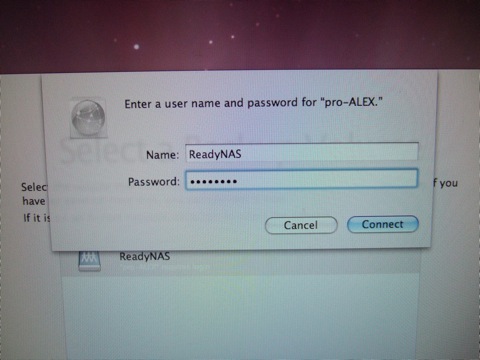
选择你要还原的选项。
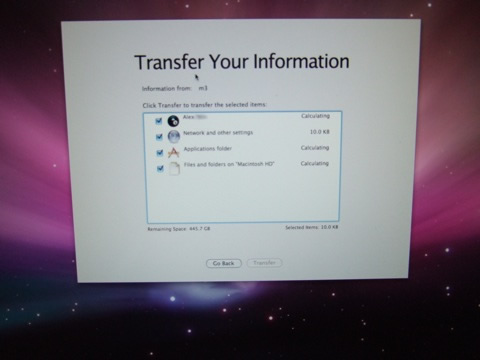
随后还原过程开始。
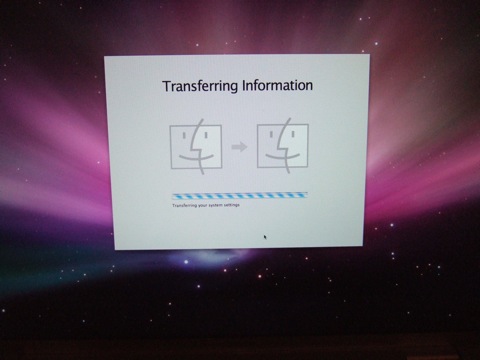
我让电脑彻夜开着,任它做还原,次日早上便大功告成,我想,未来的11个月,我有了梦想的硬盘空间
